Erfahrungsbericht von hochsauerlaender
MS Excel, die "Bedingte Formatierung" ! Was ist denn das schon wieder ?
Pro:
s. B.
Kontra:
in meinen Augen nichts
Empfehlung:
Ja
*******************************************
Anmerkung vor ab:
Ich habe mehrfach versucht, Yopi dazu zu bewegen, hier eine entsprechende Rubrik einzurichten, wenigstens aber mehrere Berichte zu MS Excel / MS Word zuzulassen.
Da dies immer wieder abgelehnt worden ist, habe ich jetzt lt. aktueller Antwort die Info erhalten, ich möchte die Berichte doch in der Lounge „Über Themen mit M“ veröffentlichen.
Tja, das habe ich also hier und jetzt getan …
*******************************************
Ich vertrete die Auffassung, das die „Bedingten Formatierung (BF)“ - nenne ich nachfolgend im Text nur noch BF - ein sehr hilfreiches Instrument ist um auf Informationen etc. schnell hinweisen zu können und ggf. Fehler etc. schnell anzeigen zu lassen.
Vorab will ich den Leserinnen und Lesern, die sich in MS Excel nicht ganz so gut auskennen, die „Bedingte Formatierung“ ganz allgemein ein klein wenig näher bringen.
Mit Hilfe der "Bedingten Formatierung", die sich im Menü, gleichnamige Option, verbirgt, lassen sich ohne großartige Kenntnisse der Materie oder ohne großartige Kenntnisse von Funktionen und Formeln, recht schnell und - vor allen Dingen - recht einfach gestalterische Änderungen an einem Tabellenblatt herstellen, die abhängig vom Inhalt der jeweiligen Zelle sind.
Ein ganz einfaches Beispiel:
Wenn man den Zellenhintergrund abhängig vom Wert bzw. Inhalt einer Zelle anders farblich darstellen will, lässt sich dies ganz einfach mit Hilfe der „Bedingten Formatierung“ bewerkstelligen. Der Zellbereich wird markiert, die Option aufgerufen und dort einfach die verschiedenen Parameter eingestellt.
Fertig ist das ganze Verfahren.
Man muss es einfach einmal ausprobieren.
Die „bedingte Formatierung“ bringt von Hause aus 3 Optionen mit.
Selbstverständlich lässt sich das ganze Verfahren mit der BF auch noch erweitern bzw. verfeinern.
So, nun einige speziellere Tipps ....
Einige Infos und ggf. Tipps, die vielleicht noch nicht jeder kennt, habe ich nachstehend einfach einmal kurz skizziert.
Wie immer gilt natürlich in MS Excel: „Man muss manches Mal einfach „links herum“ denken !!“
**********
1. Tipp = jede X-te (2-te) Zeile bzw. jede x-te (2-te) Spalte automatisch einfärben
Das Einfärben von Zeilen / Spalten in MS Excel ist ja eigentlich kein Problem. Schwieriger wird die Sache allerdings dann, wenn z.B. nur jede 2-te., jede 3-te usw. Zeile oder Spalte eingefärbt werden soll. Das entsprechende Markieren ist dann schon etwas mühsam.
Einfacher geht es mit Hilfe der „Bedingten Formatierung“ und zwei Formeln. Und so funktioniert es:
Man markiert den kompletten Bereich, der entsprechend eingefärbt (formatiert) werden soll. Danach wird die BF aufgerufen. Im ersten (linken) Auswahlfeld wird die Einstellung „Formel ist“ aktiviert, im zweiten Auswahlfeld muss jetzt nur noch folgende Information eingegeben werden:
a) für das Einfärben jeder 2-ten Zeile lautet die Information wie folgt:
=REST(ZEILE();2)
Es muss nur noch die gewünschte Farbe etc. ausgewählt und die ganze Sache mit dem OK-Schalter abgeschlossen werden.
Bei richtiger Anwendung dürfte jetzt jede 2-te Zeile farblich markiert sein. Selbst bei einer möglichen Umsortierung etc. bleibt diese Markierung unverändert erhalten.
Dieses Verfahren eignet sich für komplette Zeilen oder auch einen zuvor markieren Zellbereich.
Was ist hier passiert?
Kurz und bündig, die Funktion / Formel REST ermittelt den Rest einer Division. Diese ergibt sich aus der Funktion ZEILE, die lediglich die aktuelle Zeilennummer angibt. Daraus folgt bei obiger Formel, dass sich bei der Division 1 durch 2 natürlich ein Rest ergibt. Da hier ein Rest gebildet wird, wird die Zeile bzw. die Markierung eingefärbt.
Die Division 2 durch 2 ergibt keinen Rest, also bleibt die Zeile unbehandelt. Bei 3 ergibt sich wieder ein Rest, 4 ist ohne Rest teilbar, 5 wieder mit Rest, usw. usw.
Bei Abänderung der Funktion auf z. B. =REST(ZEILE();3) bliebe nur jede 3-te Zeile farblos. Hier müsste dann:
b) für das Einfärben jeder x-ten Zeile größer als 2
ein wenig getrickst werden. Ich will damit sagen, dass nun genau anders herum gedacht werden muss. Es werden nun keine Zeilen bzw. ein Zellbereich eingefärbt, sondern vielmehr aus dem eingefärbten Bereich herausgenommen.
Zuerst wird der gewünschte Bereich durch Markieren und entsprechende Formatierung eingefärbt. Danach wird die BF aufgerufen und die gewünschte Formel erstellt. Soll z. B. nur jede 3-te Zeile eingefärbt sein (korrekt ausgedrückt: eingefärbt bleiben !!) ist folgender Wert einzugeben:
=REST(ZEILE();3)
Als Ergebnis muss jetzt natürlich in der BF eingestellt werden, dass die Zelle „keine Farbe“ erhält, also nicht gefärbt werden soll.
Anmerkung:
Ersetzt man das Wort ZEILE durch das Wort SPALTE erfolgt die gesamte Prüfung spaltenweise.
**********
2. Tipp = (nicht) geschützte Zellen im Tabellenblatt farblich kennzeichnen
Natürlich lassen sich auch z.B. nicht geschützte Zellen im Tabellenblatt entsprechend kennzeichnen, und zwar auch hier wieder durch einen "kleinen Trick".
So funktioniert das Verfahren:
Auch hier wird wieder Zellbereich markiert, danach die BF aufgerufen und mit einer Funktion / Formel gearbeitet. Es wird die Funktion ZELLE benötigt, die ja diverse Informationen zur Zelle liefert.
Wie vorher auch bereits geschehen wird die Option Formel ausgewählt. In diesem Fall ist manuell einfach folgender Wert einzutragen:
=ZELLE("SCHUTZ";A1)=0
Durch diese Funktion / Formelkombi werden alle NICHT geschützten Zellen im markierten Bereich entsprechend (farblich) gekennzeichnet. Mit dem Parameter SCHUTZ, der In Anführungszeichen steht, wird Excel angewiesen die Zelle auf ihren derzeitigen Zustand hin zu überprüfen.
Besteht kein ZELLSCHUTZ (Zellschutz = 0, also aus), wird mit Farbe gekennzeichnet. Der Wert hinter dem Semikolon, nämlich die Koordinate A1 steht für die erste zu prüfende Zelle im Bereich.
Soll die ganze Sache umgekehrt, also alle Zellen markiert werden, die einen Schutz besitzen, muss in der Funktion nur der Wert von 0 auf 1 verändert werden. Der Eintrag in der BF würde in diesem Falle lauten:
=ZELLE("SCHUTZ";A1)=1
**********
3. Tipp = Zellen auf Inhalte prüfen
Wer kennt das nicht, da hat man in mehreren Zellen versehentlich einfach nur ein Leerzeichen eingegeben, und schon fangen die Probleme an. Selbstverständlich gibt es auch hier wieder diverse Lösungsansätze; auch einen mit der BF.
Durch folgende Funktion lässt sich ganz einfach ermitteln, ob eine Zelle mit Inhalt gefüllt ist oder nicht:
=ZELLE("INHALT";A1)=0
Ist die Zelle bei dieser Variante leer, wird eine Formatierung angewandt. Möchte man genau das Gegenteil erreichen (also die gefüllten Zellen färben), dann ist anstelle der 0 eine 1 einzugeben. Die Funktion / Formel würde also lauten:
=ZELLE("INHALT";A1)=1
Anmerkung hierzu:
Formeln / Funktionen bleiben hier in beiden Alternativen entsprechend unberücksichtigt !! Hier gibt es eine andere Alternative, nämlich:
=ZELLE("TYP";A1)="w"
Mit dieser Kombination wird geprüft, ob die Zelle w = irgendeinen Wert enthält
=ZELLE("TYP";A1)="w"
Mit dieser Kombination wird geprüft, ob die Zelle b = blank, also leer ist.
Es gibt noch reichlich mehr an Parametern, deren Aufzählung hier dann doch etwas zu weit führen würde. Wer also Genaueres bzw. Anderes benötigt sollte einfach in der Excel-Hilfe als Suchbegriff Zell eingeben und sich dort die Informationen anzeigen lassen.
In Excel 2000 sollte im linken Bereich (anzuzeigendes Thema auswählen) bereits Zelle unterlegt sein. Im rechten Bereich sind die Informationstypen aufgelistet.
In Excel 2003 ist vorher noch die Option ZELLE Arbeitsblattfunktion zu aktivieren um an die benötigten Infos zu gelangen.
**********
So, das war es erst einmal wieder ...
Wie immer: ich freue mich natürlich über jedes Statement und natürlich über jede andere, gute Idee.
Über entsprechendes Feedback (als Nachricht etc.) freue ich mich natürlich ganz besonders.
Sollten Fragen bestehen, sollten ggf. Probleme existieren; ich versuche zu helfen, wenn ich kann. Mir also ggf. einfach eine Nachricht zukommen lassen.
Zum Schluss:
Mir wünsche ich viele Kommentare und natürlich möglichst viele positive Bewertungen.(Aber nur dann, wenn Ihnen der Bericht wirklich gefallen hat. Frei nach dem Motto: der Bericht hat Ihnen gefallen, dann sagen Sie es weiter. Der Bericht hat Ihnen nicht gefallen, dann sagen Sie es mir!).
Bis zum nächsten Bericht, man liest sich.
PS: meine Berichte erscheinen / erschienen auch auf anderen Plattformen.
94 Bewertungen, 27 Kommentare
-

17.12.2008, 22:03 Uhr von LiFo
Bewertung: sehr hilfreichSehr schön berichtet! Liebe Grüße, Lifo
-

23.10.2008, 16:10 Uhr von tk7722
Bewertung: sehr hilfreichPrima Bericht, liebe Grüße
-

16.09.2008, 22:20 Uhr von cosch
Bewertung: sehr hilfreicheinen schönen abend und LG cosch
-

15.09.2008, 02:06 Uhr von anonym
Bewertung: sehr hilfreichschönen abend und lieben gruss
-

02.09.2008, 21:15 Uhr von anonym
Bewertung: sehr hilfreichLiebe Grüße Edith und Claus
-

19.08.2008, 11:45 Uhr von Zzaldo
Bewertung: sehr hilfreichklasse geschrieben. LG Stephan
-

15.08.2008, 15:22 Uhr von tipsi3
Bewertung: sehr hilfreichLiebe Grüße von tipsi3
-

23.07.2008, 23:13 Uhr von hjid55
Bewertung: sehr hilfreichSehr hilfreich und liebe Grüße Sarah
-

22.07.2008, 17:27 Uhr von bundy109
Bewertung: sehr hilfreichIch wünsche Dir einen schönen Nachmittag. Andre
-

22.07.2008, 00:47 Uhr von Estha
Bewertung: sehr hilfreichLiebe Grüße Susi
-

20.07.2008, 11:29 Uhr von Music-King
Bewertung: sehr hilfreichLieben Gruß vom Gegenleser, Roland
-

19.07.2008, 11:09 Uhr von Puppekaa
Bewertung: sehr hilfreichsehr schöner Bericht - LG Karsta
-

18.07.2008, 01:59 Uhr von MichiStephan
Bewertung: sehr hilfreichGanz liebe Grüße, Michi
-

10.07.2008, 17:10 Uhr von [email protected]
Bewertung: sehr hilfreichgruss
-

09.07.2008, 13:45 Uhr von try_or_die87
Bewertung: sehr hilfreichLiebe Grüße aus Regensburg
-

19.06.2008, 23:50 Uhr von Mondlicht1957
Bewertung: sehr hilfreichSehr hifreich Liebe Grüsse von Pet
-

16.06.2008, 13:45 Uhr von Baby1
Bewertung: sehr hilfreich.•:*¨ ¨*:•. Liebe Grüße Anita .•:*¨ ¨*:•.
-

16.06.2008, 11:39 Uhr von anonym
Bewertung: sehr hilfreichliebe grüße rettchen
-

15.06.2008, 19:36 Uhr von MasterSirTobi
Bewertung: sehr hilfreichDa gibts ein dickes SH von mir. LG MasterSirTobi
-

15.06.2008, 16:38 Uhr von anonym
Bewertung: sehr hilfreichich wünsche dir einen schönen tag
-

15.06.2008, 16:02 Uhr von frankensteins
Bewertung: sehr hilfreichFormatieren unter M, wer findet das noch?? Also ausdrucken l g Werner
-

15.06.2008, 13:14 Uhr von WhiskyJim
Bewertung: sehr hilfreichguter Bericht und einen schönen Sonntag wünscht WhiskyJim
-

15.06.2008, 12:26 Uhr von Tonga1
Bewertung: sehr hilfreichKlasse Bericht, LG Tonga1
-

15.06.2008, 12:09 Uhr von Rosenresli
Bewertung: sehr hilfreichGut berichtet, liebe Grüße
-

15.06.2008, 12:02 Uhr von campino
Bewertung: sehr hilfreichSH - liebe Grüße, Andrea
-

15.06.2008, 12:02 Uhr von Jerry525
Bewertung: sehr hilfreichLiebe Grüße sh Jerry
-

15.06.2008, 11:39 Uhr von paula2
Bewertung: sehr hilfreichliebe Grüße
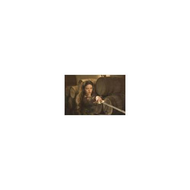

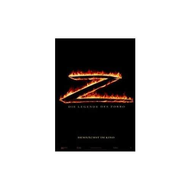
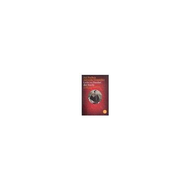
Bewerten / Kommentar schreiben